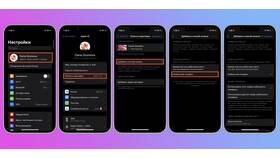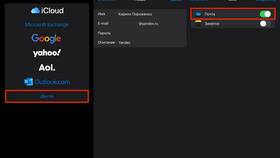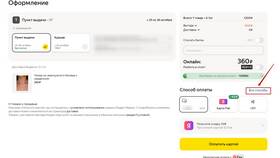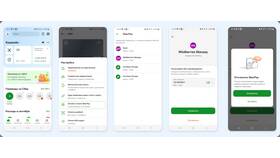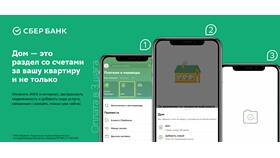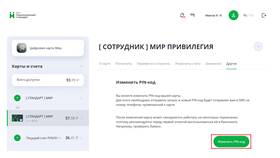Изменение привязанного номера телефона на портале Госуслуг требует выполнения определенной последовательности действий. Рассмотрим процесс замены номера с сохранением всех данных аккаунта.
Содержание
Необходимые условия
| Требование | Описание |
| Подтвержденная учетная запись | Аккаунт должен быть верифицирован |
| Доступ к старому номеру | Для получения кода подтверждения |
| Новый номер телефона | Действующий и доступный |
Пошаговая инструкция
Авторизация на портале
- Зайдите на сайт gosuslugi.ru
- Введите логин и пароль от учетной записи
- Пройдите двухфакторную аутентификацию
Изменение номера телефона
- Перейдите в раздел "Личный кабинет"
- Выберите "Настройки профиля"
- Найдите блок "Контактные данные"
- Нажмите "Изменить" рядом с номером телефона
- Введите новый номер и нажмите "Сохранить"
Процесс подтверждения
| Шаг | Действие |
| 1 | На старый номер придет SMS с кодом подтверждения |
| 2 | Введите полученный код в соответствующее поле |
| 3 | На новый номер будет отправлен проверочный код |
| 4 | Введите новый код для завершения процесса |
Если нет доступа к старому номеру
- Обратитесь в поддержку Госуслуг
- Подготовьте документы для подтверждения личности
- Может потребоваться визит в центр обслуживания
- Процесс восстановления займет 3-5 рабочих дней
Безопасность при смене номера
- Используйте только доверенные устройства для входа
- Не сообщайте коды подтверждения третьим лицам
- Проверяйте правильность вводимого номера
- Убедитесь в безопасности нового номера
После успешной смены номера все уведомления от Госуслуг будут приходить на новый телефонный номер.